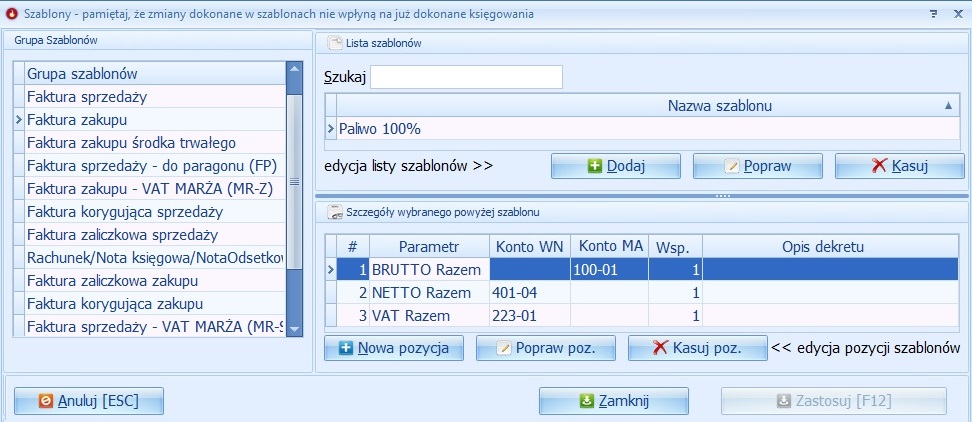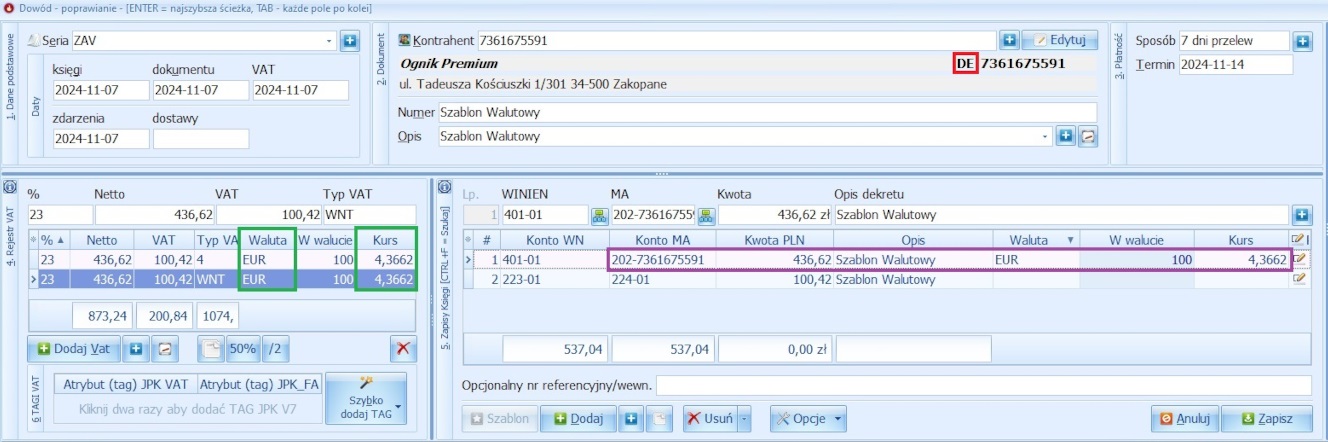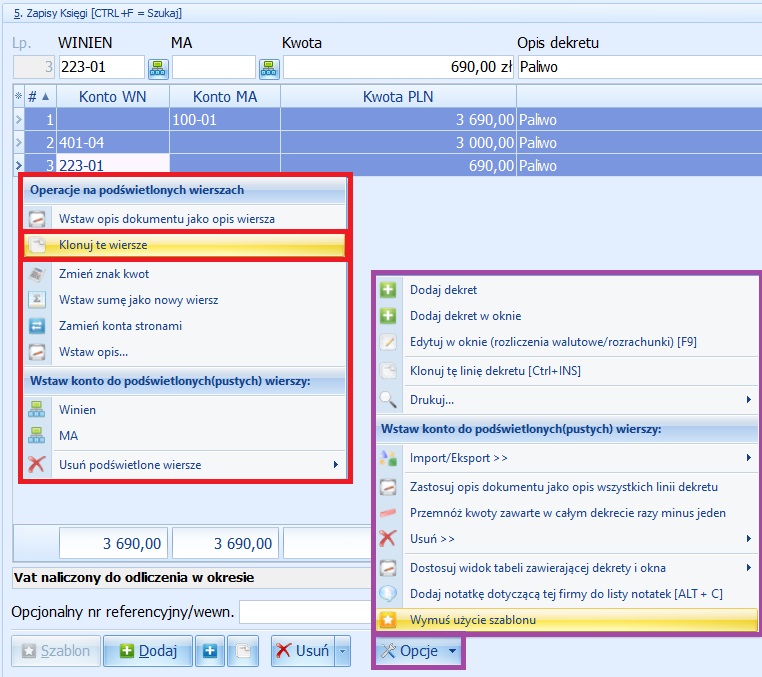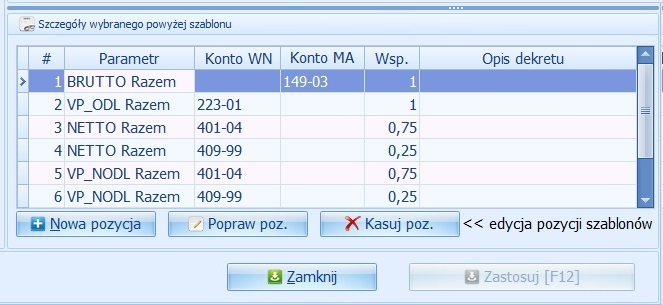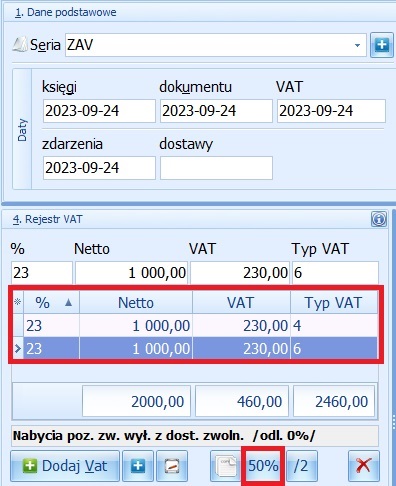Szablony: Różnice pomiędzy wersjami
Nie podano opisu zmian |
Nie podano opisu zmian |
||
| (Nie pokazano 75 wersji utworzonych przez 2 użytkowników) | |||
| Linia 1: | Linia 1: | ||
==Tworzenie szablonów== | ==[[Tworzenie szablonów]]== | ||
==[[Parametry szablonów]]== | |||
==[[Parametry Dostawca/Odbiorca]]== | |||
[[ | ==[[Parametry VP_ODL Razem i VP_ NODL Razem]]== | ||
==Szablony, a zmiana Planu Kont== | |||
W niniejszym temacie pomocy omówiona została kwestia wpływu wprowadzanych zmian w [[Plan kont|planie kont]] na funkcjonowanie szablonów. | |||
W przypadku gdy w planie kont zmienimy symbol konta zawartego w szablonie, program dokona automatycznej jego zmiany w szczegółach szablonów.<br> | |||
Dzięki tej operacji mamy pewność, że szablon zawiera aktualne symbole kont i cały proces księgowy przebiega w prawidłowy sposób.<br> | |||
'''Przykład działania'''<br> | |||
Jeżeli w planie kont zmienimy symbol wybranego konta np. z 101 na 100 i powrócimy do okna zarządzania szablonami, to zobaczymy, że wszystkie szablony, które zawierały pozycje z symbolem konta 101, będą teraz zawierać symbol 100.<br> | |||
'''Ważne!!'''<br> | |||
'''Należy pamiętać, że nie mamy możliwości zmiany symbolu konta, na którym są zarejestrowane zapisy. Program nie zezwoli na taką operację, a okno symbolu konta nie będzie aktywne.'''<br> | |||
W | '''UWAGA !!!'''<br> | ||
'''PO ZAPISANIU DOWODU KSIĘGOWEGO SZABLON NIE JEST JUŻ W ŻADEN SPOSÓB POWIĄZANY Z DOWODEM. OZNACZA TO, ŻE ZMIANA LUB USUNIĘCIE SZABLONU KSIĘGOWEGO NIE MA WPŁYWU NA DOKONANE JUŻ WCZEŚNIEJ ZAPISY.'''<br> | |||
==[[Grupy szablonów]]== | |||
==Działanie szablonów== | |||
Zastosowanie stworzonego wcześniej szablonu księgowego podczas wprowadzania dokumentu księgowego składa się z kilku prostych kroków:<br> | |||
* Z górnego Menu bufora zapisów w celu wprowadzenia kolejnego dokumentu księgowego wybieramy przycisk DODAJ. | |||
W | * W wyświetlonym oknie wprowadzania/edycji dokumentu księgowego wprowadzamy dane podstawowe dokumentu.<br> | ||
Najważniejsze jest uzupełnienie serii dokumentu, wprowadzenie odpowiedniego kontrahenta i co najmniej jednej linii zapisu w oknie wprowadzania zapisów do rejestru VAT.<br> | |||
Ponadto muszą Państwo pamiętać, że użycie przycisku SZABLON możliwe jest tylko i wyłącznie w przypadku braku jakichkolwiek wprowadzonych wcześniej dekretów w oknie dodawania dokumentu.<br> | |||
* Używamy przycisku SZABLON i z listy wybieramy wcześniej zdefiniowany szablon. <br> | |||
[[Plik:Szablony-wyglad.jpg|brak]]<br> | |||
* Zatwierdzamy swoją decyzję przyciskiem UŻYJ. Wszystkie dekrety i kwoty zostaną przeniesione do okna dekretów.<br> | |||
===Szablony Walutowe=== | |||
* Aby przenieść zapisy walutowe z Rejestru VAT do dekretów, trzeba spełnić kilka warunków:<br> | |||
** [[Kontrahenci|Kontrahent]] musi mieć uzupełniony '''prefiks kraju/kod kraju''' <u>inny</u> <u>niż</u> <u>Polski</u> (PL) lub <u>pusty</u>. <br> | |||
** Jeśli w Rejestrze VAT mamy więcej niż jedną linię z [[Bufor#Dodawanie_zapisu|kwotami w walucie]], to '''waluta, kurs i data kursu muszą być identyczne'''.<br> | |||
** Wartość w walucie pokaże się tylko w dekretach, gdzie [[Parametry_szablonów|parametr szablonu]] jest ustawiony dla [[Parametry_Dostawca/Odbiorca|Odbiorcy lub Dostawcy]].<br> | |||
[[Plik: | [[Plik:Szablon Walutowy .jpg|brak]] | ||
'''Ważne !!!'''<br> | |||
'''Mamy możliwość ponownego zastosowania szablonu, używamy przycisku "wymuś użycie szablonu" znajdujący się w menu kontekstowym (Prawy przycisk myszy) albo można go wybrać z przycisku OPCJE w dowodzie księgowym, lub zaznaczyć / podświetlić dekrety i pod prawym przyciskiem myszy wybrać opcję.'''<br> | |||
[[Plik:Klonowanie dekretow.jpg|brak]] <br> | |||
PO ZAPISANIU DOWODU KSIĘGOWEGO SZABLON NIE JEST JUŻ W ŻADEN SPOSÓB POWIĄZANY Z DOWODEM. OZNACZA TO, ŻE ZMIANA LUB USUNIĘCIE SZABLONU KSIĘGOWEGO NIE MA WPŁYWU NA DOKONANE JUŻ WCZEŚNIEJ ZAPISY.<br> | |||
''' | <big>'''ISTOTNE UWAGI !!!'''<br></big> | ||
''' | * '''W przypadku gdy w planie kont zmienimy symbol konta zawartego w szablonie program dokona automatycznej jego zmiany w szczegółach szablonu.<br>Dzięki temu mamy pewność, że Nasze utworzone szablony zawierają aktualne symbole kont i cały proces księgowy przebiega w prawidłowy sposób.''' | ||
* '''Przy wprowadzaniu kolejnych zapisów po wybraniu serii dokumentu i wejściu do okna zarządzania szablonami poprzez przycisk SZABLON, na naszej liście szablonów widoczne będą tylko i wyłącznie te szablony, które zostały przypisane do danej serii dokumentów.''' | |||
''' | |||
==[[Przykłady szablonów]]== | |||
==Obsługa wyjątków== | |||
Jeżeli dla danego kontrahenta pojawi się faktura inna niż standardowa macie Państwo do wyboru trzy możliwości:<br> | |||
* Możecie skorzystać z księgowania ręcznego i samodzielnie wprowadzić fakturę, | |||
* Możecie skorzystać z domyślnie podpowiadanego szablonu, a następnie poprawić w utworzonym dekrecie różnice, | |||
* Możecie Państwo skorzystać z innego szablonu z listy lub utworzyć nowy szablon.<br>Ostatnio użyty szablon będzie domyślnie podpowiadany przy następnej księgowanej dla tego kontrahenta fakturze. | |||
'''W przypadku faktur sprzedaży księgowanie przebiega analogicznie jak księgowanie faktur zakupu.'''<br> | |||
'''Różnica polega na tym, że do faktur sprzedaży dołączona jest osobna odpowiednia grupa szablonów w której należy je zapisywać. Oczywiście faktury sprzedaży są też ujmowane w oddzielnym rejestrze VAT.'''<br> | |||
==Ważne informacje dotyczące szablonów== | |||
Temat SZABLONÓW jest rozległy, w dużym stopniu przyśpiesza i ułatwia pracę użytkownikom programu uznaliśmy za zasadne zebranie wszystkich ważnych informacji dotyczących szablonów w jednym miejscu.<br> | |||
'''WAŻNE UWAGI DOTYCZĄCE SZABLONÓW !!!'''<br> | |||
'''1. SZABLONY są dostępne tylko dla serii dokumentów związanych z VAT'''<br> | |||
'''2. Aby SZABLON księgowy był dostępny dla Państwa podczas wprowadzania dokumentu księgowego niezbędne jest wprowadzenie w tym dokumencie KONTRAHENTA i co najmniej jednej linii w rejestrze VAT – są to warunki niezbędne do uaktywnienia się przycisku użycia SZABLONU.<br>Ponadto muszą Państwo pamiętać, że użycie przycisku SZABLON możliwe jest tylko i wyłącznie w przypadku braku jakichkolwiek wprowadzonych wcześniej dekretów w oknie dodawania dokumentu.'''<br> | |||
'''3. SZABLONY są zakładane dla danego typu obsługi dokumentów'''<br> | |||
'''4. Przy wprowadzaniu kolejnych zapisów po wybraniu serii dokumentu i wejściu do okna zarządzania szablonami poprzez przycisk SZABLON, na naszej liście szablonów widoczne będą tylko i wyłącznie te szablony, które zostały przypisane do danej serii dokumentów.'''<br> | |||
'''5. Jeżeli dodacie lub usuniecie Państwo jakąś stawkę z kartotek stawek VAT (na przykład z powodu zmian w przepisach VAT), to odpowiednio zostanie ona dodana lub usunięta z listy dostępnych przy tworzeniu szablonów parametrów VAT.'''<br> | |||
'''6. Dla kont kontrahentów niezbędne jest, aby przed ich podpięciem pod konkretne pozycje szablonów księgowych, zostało przeprowadzone powiązanie na linii kontrahent -> konto księgowe danego kontrahenta.''' <br> | |||
''' | '''7. Użycie przy tworzeniu szablonu, parametrów KONTO KONTRAHENTA DOSTAWCA lub KONTO KONTRAHENTA ODBIORCY w odniesieniu do kont kontrahentów spowoduje, że wprowadzając dokument księgowy i używając utworzonego szablonu program automatycznie wczyta do dekretów konto kontrahenta użytego we wprowadzanym dokumencie.<br>Dzięki temu nie musimy tworzyć dla każdego kontrahenta osobnych szablonów, gdyż program automatycznie wczyta konto kontrahenta widocznego na dowodzie księgowym.'''<br> | ||
'''8. PO ZAPISANIU DOWODU KSIĘGOWEGO SZABLON NIE JEST JUŻ W ŻADEN SPOSÓB POWIĄZANY Z DOWODEM. OZNACZA TO, ŻE ZMIANA LUB USUNIĘCIE SZABLONU KSIĘGOWEGO NIE MA WPŁYWU NA DOKONANE JUŻ WCZEŚNIEJ ZAPISY.'''<br> | |||
'''9. W przypadku gdy w planie kont zmienimy symbol konta zawartego w szablonie program dokona automatycznej jego zmiany w szczegółach szablonu. Dzięki temu mamy pewność, że Nasze utworzone szablony zawierają aktualne symbole kont i cały proces księgowy przebiega w prawidłowy sposób.'''<br> | |||
==Pytanie użytkownika - szablon na paliwo 50%== | |||
'''Jak utworzyć (przykład) szablon na paliwo 50%?''' | |||
Poniżej możecie Państwo zobaczyć budowę szablonu dotyczącego rozliczania faktur zakupowych za paliwo rozliczanych w tzw. schemacie 50% (dla pełnej księgowości). | |||
Parametry | [[Plik:Szczegóły Szablonu Parametry.jpg|brak]] <br> | ||
''' | '''Uwagi dla użytkownika!!!''' | ||
Uzupełniając część rejestrową faktury zakupu za paliwo 50% należy wpisać w pole netto pełną kwotę z faktury i nadać jej typ VATu 4, a następnie użyć przycisku 50% widocznego w dolnej części okna rejestru vat dla dowodu księgowego. | |||
[[Plik:50 procent i typ vat 6.jpg|brak]] | |||
Po tak wprowadzonym zapisie możemy już zastosować skonstruowany i widoczny powyżej szablon księgowy. | |||
Wróć do:<br> | |||
-[[Bufor|Bufor zapisów]]<br> | |||
-[[Księgowość - szybki start]]<br> | |||
-[[Strona główna]] | |||
[[ | |||
Wersja z 15:50, 7 lis 2024
Tworzenie szablonów
Parametry szablonów
Parametry Dostawca/Odbiorca
Parametry VP_ODL Razem i VP_ NODL Razem
Szablony, a zmiana Planu Kont
W niniejszym temacie pomocy omówiona została kwestia wpływu wprowadzanych zmian w planie kont na funkcjonowanie szablonów.
W przypadku gdy w planie kont zmienimy symbol konta zawartego w szablonie, program dokona automatycznej jego zmiany w szczegółach szablonów.
Dzięki tej operacji mamy pewność, że szablon zawiera aktualne symbole kont i cały proces księgowy przebiega w prawidłowy sposób.
Przykład działania
Jeżeli w planie kont zmienimy symbol wybranego konta np. z 101 na 100 i powrócimy do okna zarządzania szablonami, to zobaczymy, że wszystkie szablony, które zawierały pozycje z symbolem konta 101, będą teraz zawierać symbol 100.
Ważne!!
Należy pamiętać, że nie mamy możliwości zmiany symbolu konta, na którym są zarejestrowane zapisy. Program nie zezwoli na taką operację, a okno symbolu konta nie będzie aktywne.
UWAGA !!!
PO ZAPISANIU DOWODU KSIĘGOWEGO SZABLON NIE JEST JUŻ W ŻADEN SPOSÓB POWIĄZANY Z DOWODEM. OZNACZA TO, ŻE ZMIANA LUB USUNIĘCIE SZABLONU KSIĘGOWEGO NIE MA WPŁYWU NA DOKONANE JUŻ WCZEŚNIEJ ZAPISY.
Grupy szablonów
Działanie szablonów
Zastosowanie stworzonego wcześniej szablonu księgowego podczas wprowadzania dokumentu księgowego składa się z kilku prostych kroków:
- Z górnego Menu bufora zapisów w celu wprowadzenia kolejnego dokumentu księgowego wybieramy przycisk DODAJ.
- W wyświetlonym oknie wprowadzania/edycji dokumentu księgowego wprowadzamy dane podstawowe dokumentu.
Najważniejsze jest uzupełnienie serii dokumentu, wprowadzenie odpowiedniego kontrahenta i co najmniej jednej linii zapisu w oknie wprowadzania zapisów do rejestru VAT.
Ponadto muszą Państwo pamiętać, że użycie przycisku SZABLON możliwe jest tylko i wyłącznie w przypadku braku jakichkolwiek wprowadzonych wcześniej dekretów w oknie dodawania dokumentu.
- Używamy przycisku SZABLON i z listy wybieramy wcześniej zdefiniowany szablon.
- Zatwierdzamy swoją decyzję przyciskiem UŻYJ. Wszystkie dekrety i kwoty zostaną przeniesione do okna dekretów.
Szablony Walutowe
- Aby przenieść zapisy walutowe z Rejestru VAT do dekretów, trzeba spełnić kilka warunków:
- Kontrahent musi mieć uzupełniony prefiks kraju/kod kraju inny niż Polski (PL) lub pusty.
- Jeśli w Rejestrze VAT mamy więcej niż jedną linię z kwotami w walucie, to waluta, kurs i data kursu muszą być identyczne.
- Wartość w walucie pokaże się tylko w dekretach, gdzie parametr szablonu jest ustawiony dla Odbiorcy lub Dostawcy.
- Kontrahent musi mieć uzupełniony prefiks kraju/kod kraju inny niż Polski (PL) lub pusty.
Ważne !!!
Mamy możliwość ponownego zastosowania szablonu, używamy przycisku "wymuś użycie szablonu" znajdujący się w menu kontekstowym (Prawy przycisk myszy) albo można go wybrać z przycisku OPCJE w dowodzie księgowym, lub zaznaczyć / podświetlić dekrety i pod prawym przyciskiem myszy wybrać opcję.
PO ZAPISANIU DOWODU KSIĘGOWEGO SZABLON NIE JEST JUŻ W ŻADEN SPOSÓB POWIĄZANY Z DOWODEM. OZNACZA TO, ŻE ZMIANA LUB USUNIĘCIE SZABLONU KSIĘGOWEGO NIE MA WPŁYWU NA DOKONANE JUŻ WCZEŚNIEJ ZAPISY.
ISTOTNE UWAGI !!!
- W przypadku gdy w planie kont zmienimy symbol konta zawartego w szablonie program dokona automatycznej jego zmiany w szczegółach szablonu.
Dzięki temu mamy pewność, że Nasze utworzone szablony zawierają aktualne symbole kont i cały proces księgowy przebiega w prawidłowy sposób. - Przy wprowadzaniu kolejnych zapisów po wybraniu serii dokumentu i wejściu do okna zarządzania szablonami poprzez przycisk SZABLON, na naszej liście szablonów widoczne będą tylko i wyłącznie te szablony, które zostały przypisane do danej serii dokumentów.
Przykłady szablonów
Obsługa wyjątków
Jeżeli dla danego kontrahenta pojawi się faktura inna niż standardowa macie Państwo do wyboru trzy możliwości:
- Możecie skorzystać z księgowania ręcznego i samodzielnie wprowadzić fakturę,
- Możecie skorzystać z domyślnie podpowiadanego szablonu, a następnie poprawić w utworzonym dekrecie różnice,
- Możecie Państwo skorzystać z innego szablonu z listy lub utworzyć nowy szablon.
Ostatnio użyty szablon będzie domyślnie podpowiadany przy następnej księgowanej dla tego kontrahenta fakturze.
W przypadku faktur sprzedaży księgowanie przebiega analogicznie jak księgowanie faktur zakupu.
Różnica polega na tym, że do faktur sprzedaży dołączona jest osobna odpowiednia grupa szablonów w której należy je zapisywać. Oczywiście faktury sprzedaży są też ujmowane w oddzielnym rejestrze VAT.
Ważne informacje dotyczące szablonów
Temat SZABLONÓW jest rozległy, w dużym stopniu przyśpiesza i ułatwia pracę użytkownikom programu uznaliśmy za zasadne zebranie wszystkich ważnych informacji dotyczących szablonów w jednym miejscu.
WAŻNE UWAGI DOTYCZĄCE SZABLONÓW !!!
1. SZABLONY są dostępne tylko dla serii dokumentów związanych z VAT
2. Aby SZABLON księgowy był dostępny dla Państwa podczas wprowadzania dokumentu księgowego niezbędne jest wprowadzenie w tym dokumencie KONTRAHENTA i co najmniej jednej linii w rejestrze VAT – są to warunki niezbędne do uaktywnienia się przycisku użycia SZABLONU.
Ponadto muszą Państwo pamiętać, że użycie przycisku SZABLON możliwe jest tylko i wyłącznie w przypadku braku jakichkolwiek wprowadzonych wcześniej dekretów w oknie dodawania dokumentu.
3. SZABLONY są zakładane dla danego typu obsługi dokumentów
4. Przy wprowadzaniu kolejnych zapisów po wybraniu serii dokumentu i wejściu do okna zarządzania szablonami poprzez przycisk SZABLON, na naszej liście szablonów widoczne będą tylko i wyłącznie te szablony, które zostały przypisane do danej serii dokumentów.
5. Jeżeli dodacie lub usuniecie Państwo jakąś stawkę z kartotek stawek VAT (na przykład z powodu zmian w przepisach VAT), to odpowiednio zostanie ona dodana lub usunięta z listy dostępnych przy tworzeniu szablonów parametrów VAT.
6. Dla kont kontrahentów niezbędne jest, aby przed ich podpięciem pod konkretne pozycje szablonów księgowych, zostało przeprowadzone powiązanie na linii kontrahent -> konto księgowe danego kontrahenta.
7. Użycie przy tworzeniu szablonu, parametrów KONTO KONTRAHENTA DOSTAWCA lub KONTO KONTRAHENTA ODBIORCY w odniesieniu do kont kontrahentów spowoduje, że wprowadzając dokument księgowy i używając utworzonego szablonu program automatycznie wczyta do dekretów konto kontrahenta użytego we wprowadzanym dokumencie.
Dzięki temu nie musimy tworzyć dla każdego kontrahenta osobnych szablonów, gdyż program automatycznie wczyta konto kontrahenta widocznego na dowodzie księgowym.
8. PO ZAPISANIU DOWODU KSIĘGOWEGO SZABLON NIE JEST JUŻ W ŻADEN SPOSÓB POWIĄZANY Z DOWODEM. OZNACZA TO, ŻE ZMIANA LUB USUNIĘCIE SZABLONU KSIĘGOWEGO NIE MA WPŁYWU NA DOKONANE JUŻ WCZEŚNIEJ ZAPISY.
9. W przypadku gdy w planie kont zmienimy symbol konta zawartego w szablonie program dokona automatycznej jego zmiany w szczegółach szablonu. Dzięki temu mamy pewność, że Nasze utworzone szablony zawierają aktualne symbole kont i cały proces księgowy przebiega w prawidłowy sposób.
Pytanie użytkownika - szablon na paliwo 50%
Jak utworzyć (przykład) szablon na paliwo 50%?
Poniżej możecie Państwo zobaczyć budowę szablonu dotyczącego rozliczania faktur zakupowych za paliwo rozliczanych w tzw. schemacie 50% (dla pełnej księgowości).
Uwagi dla użytkownika!!!
Uzupełniając część rejestrową faktury zakupu za paliwo 50% należy wpisać w pole netto pełną kwotę z faktury i nadać jej typ VATu 4, a następnie użyć przycisku 50% widocznego w dolnej części okna rejestru vat dla dowodu księgowego.
Po tak wprowadzonym zapisie możemy już zastosować skonstruowany i widoczny powyżej szablon księgowy.
Wróć do:
-Bufor zapisów
-Księgowość - szybki start
-Strona główna